【从零开始java学习|第四篇】IntelliJ IDEA 入门指南
目录
一、IDEA 概述
1.1 什么是 IntelliJ IDEA?
1.2 IDEA 的核心优势
1.3 版本选择:社区版 vs 旗舰版
二、IDEA 下载与安装
2.1 下载步骤
2.2 安装过程(以 Windows 为例)
2.3 首次启动与激活
三、在 IDEA 中编写第一个 Java 程序
3.1 新建 Java 项目
3.2 创建 Java 类
3.3 编写代码(HelloWorld 示例)
3.4 运行程序
3.5 常见问题排查
四、IDEA 的项目与模块管理
4.1 概念区分:项目(Project) vs 模块(Module)
4.2 核心操作:新建、导入、依赖管理
(1)新建模块
(2)导入现有模块
(3)模块依赖
(4)项目配置优化
五、提升开发效率的核心功能
5.1 智能编码:让 IDEA 帮你写代码
5.2 快捷键(Windows 版,Mac 可替换为 Command)
5.3 调试神器:让 Bug 无所遁形
5.4 版本控制:Git 无缝集成
六、必装插件:让 IDEA 更强大
6.1 Lombok:消灭样板代码
6.2 Alibaba Java Coding Guidelines
6.3 Rainbow Brackets
6.4 其他推荐插件
一、IDEA 概述
1.1 什么是 IntelliJ IDEA?
IntelliJ IDEA(简称 IDEA)是 JetBrains 公司开发的专业 Java 集成开发环境(IDE),专注于提升开发效率,支持 Java、Kotlin、Scala 等语言,是当前最流行的 Java 开发工具之一。
1.2 IDEA 的核心优势
- 智能代码分析:实时检查语法错误、推荐优化方案(如冗余代码提示)。
- 高效导航:秒级定位类、方法、文件(快捷键 + 智能搜索)。
- 插件生态丰富:数千款插件扩展功能(如数据库管理、AI 辅助)。
- 全栈支持:旗舰版覆盖 Web 开发(Spring、Vue)、数据库、云服务等场景。
1.3 版本选择:社区版 vs 旗舰版
| 版本 | 社区版(Community) | 旗舰版(Ultimate) |
|---|---|---|
| 价格 | 免费 | 付费(约 549 元 / 年,学生 / 教师可免费申请) |
| 核心功能 | 基础 Java 开发(编译、运行、调试) | 全栈开发支持(Web、数据库、微服务等)+ 高级工具(如 Profiler 性能分析) |
| 适用场景 | 学习、小型项目 | 企业级开发、全栈项目 |
二、IDEA 下载与安装
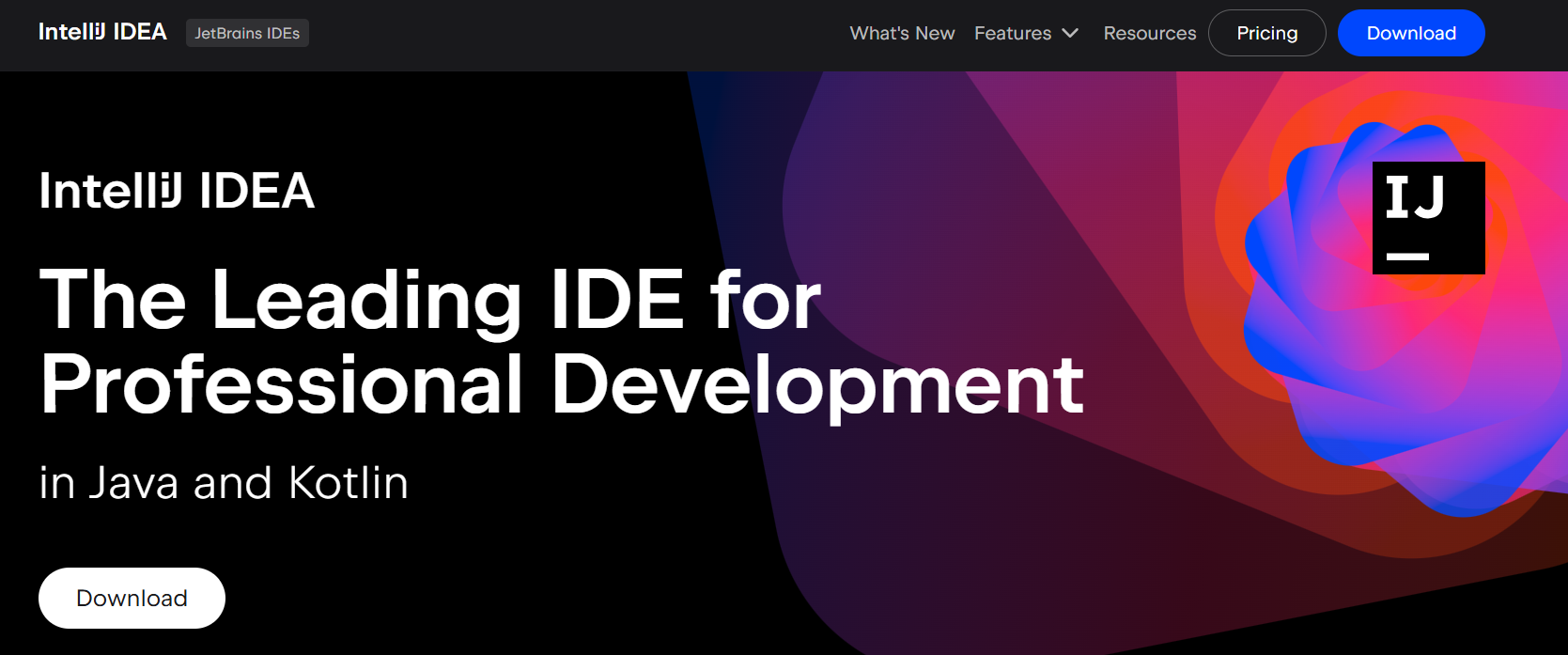
2.1 下载步骤
- 访问官网:The Leading IDE for Professional Java and Kotlin Development
- 选择版本:
- 学习阶段推荐 社区版(免费,满足基础开发);
- 企业开发选 旗舰版(试用 30 天,后续可通过教育邮箱申请免费许可)。
- 选择系统:根据电脑系统(Windows/Mac/Linux)下载对应安装包。
2.2 安装过程(以 Windows 为例)
- 运行安装包,点击 Next,选择安装路径(默认
C:\Program Files\JetBrains\IntelliJ IDEA...)。 - 勾选配置(建议全选):
- ✅ 创建桌面快捷方式
- ✅ 关联
.java文件(双击.java直接用 IDEA 打开) - ✅ 添加到 PATH(可选,方便命令行启动)
- 点击 Install,等待安装完成后启动 IDEA。
2.3 首次启动与激活
- 社区版:直接点击 Evaluate for Free → Skip Remaining and Set Defaults(跳过试用,直接使用)。
- 旗舰版:
- 试用:点击 Evaluate,免费使用 30 天;
- 激活:学生 / 教师用教育邮箱申请 免费许可,或购买正版授权。
三、在 IDEA 中编写第一个 Java 程序
3.1 新建 Java 项目
- 启动 IDEA,选择 New Project → Java。
- 配置 JDK:
- 若未安装 JDK,点击 Download JDK 自动下载(推荐 JDK 11+);
- 若已安装,点击 Add JDK 选择本地 JDK 路径(如
C:\Program Files\Java\jdk-17)。
- 设置项目名称(如
HelloIDEA)和存储路径,点击 Create。
3.2 创建 Java 类
- 在左侧 Project 窗口 中,右键点击
src目录 → New → Java Class。 - 命名类(如
HelloWorld,需符合大驼峰命名法),回车确认。
3.3 编写代码(HelloWorld 示例)
在类中输入以下代码(利用 IDEA 快捷键加速):
public class HelloWorld {public static void main(String[] args) { // 输入 `psvm` + 回车,快速生成 main 方法System.out.println("Hello, IntelliJ IDEA!"); // 输入 `sout` + 回车,快速生成输出语句}
}
3.4 运行程序
- 点击代码左侧的 绿色三角箭头(或右键 → Run 'HelloWorld.main()')。
- 观察底部 Run 窗口,输出
Hello, IntelliJ IDEA!即成功。
3.5 常见问题排查
- 报错:“Cannot resolve symbol 'java'”:JDK 配置错误,打开 File → Project Structure → SDKs,检查 JDK 路径是否正确。
- 找不到 main 方法:确保类中存在
public static void main(String[] args)方法,且类名与文件名一致。
四、IDEA 的项目与模块管理
4.1 概念区分:项目(Project) vs 模块(Module)
- 项目:最外层容器,包含所有代码、配置、模块(如一个电商系统是一个项目)。
- 模块:项目内的子模块,可独立编译(如电商系统拆分为
user、order模块)。
4.2 核心操作:新建、导入、依赖管理
(1)新建模块
- 打开 File → Project Structure → Modules → 点击 + → New Module。
- 选择 Java 模块,设置名称(如
user-module)和路径,点击 OK。
(2)导入现有模块
- 复制外部模块代码到项目目录(如
order-module)。 - 打开 Project Structure → Modules → 点击 + → Import Module,选择模块目录,按向导完成导入。
(3)模块依赖
若 order-module 需调用 user-module 的类:
- 打开 Project Structure → Modules → order-module → Dependencies。
- 点击 + → Module Dependency,选择
user-module,点击 OK。
(4)项目配置优化
- 更改 JDK 版本:
Project Structure → Project → SDK,切换已安装的 JDK。 - 添加第三方库:
Project Structure → Libraries → +,选择 Jar 包或 Maven 依赖(如org.apache.commons:commons-lang3)。
五、提升开发效率的核心功能
5.1 智能编码:让 IDEA 帮你写代码
- 代码补全:
Ctrl + Space:基础补全(如变量名、方法名);Ctrl + Shift + Space:智能类型推断(如根据上下文推荐参数)。
- 快速修复:代码标红时,按
Alt + Enter自动修复(如添加缺失的import、修正语法)。
5.2 快捷键(Windows 版,Mac 可替换为 Command)
| 功能 | 快捷键 | 场景示例 |
|---|---|---|
| 运行当前类 | Ctrl + Shift + F10 | 快速运行单个测试类 |
| 查找类 | Ctrl + N | 秒级定位 UserService 类 |
| 查找文件 | Ctrl + Shift + N | 快速打开 application.yml |
| 查看类结构 | Alt + 7 | 浏览类的方法、变量列表 |
| 提取方法 | Ctrl + Alt + M | 将重复代码封装为方法 |
5.3 调试神器:让 Bug 无所遁形
- 设置断点:点击代码行号左侧,出现 红色圆点。
- 启动调试:点击运行按钮旁的 虫子图标(或
Shift + F9),程序暂停在断点处。 - 单步执行:
F8:跳过方法(不进入内部);F7:进入方法(查看底层逻辑);Shift + F8:跳出当前方法。
- 观察变量:调试窗口的 Variables 面板,实时查看变量值变化。
5.4 版本控制:Git 无缝集成
- 初始化仓库:
VCS → Enable Version Control Integration → Git。 - 提交代码:
- 右键项目 →
Git → Commit File,选择文件,填写注释,点击 Commit。 - 如需推送到远程仓库,点击 Commit and Push。
- 右键项目 →
- 分支管理:
Git → Branches,支持新建、切换、合并分支(如从main切出feature-login分支)。
六、必装插件:让 IDEA 更强大
6.1 Lombok:消灭样板代码
- 功能:通过
@Data、@Getter等注解,自动生成getter/setter、构造方法。 - 安装:
Settings → Plugins → 搜索 Lombok → 安装并重启。 - 使用示例:
@Data // 自动生成所有属性的 get/set、toString 等方法 public class User {private String name;private int age; }
6.2 Alibaba Java Coding Guidelines
- 功能:实时检查代码是否符合《阿里巴巴 Java 开发手册》,规范代码风格。
- 使用:右键代码 →
编码规约扫描,红色警告提示不规范代码(如魔法值、冗余导入)。
6.3 Rainbow Brackets
- 功能:给嵌套括号(
()、{}、[])染色,避免多层嵌套时混淆。 - 效果:
System.out.println(("Hello" + (1 + 2)));中括号颜色逐层变化,清晰易读。
6.4 其他推荐插件
- Maven Helper:分析 Maven 依赖冲突,一键排除冗余依赖。
- Translation:翻译代码注释(支持中英互译),解决英文文档阅读难题。
- MyBatisX:关联 MyBatis 的 XML 映射文件和接口方法,快速跳转、生成 CRUD 代码。
如果我的内容对你有帮助,请点赞,评论,收藏。接下来我将继续更新相关内容!
